Encontrar esse erro encerrará todas as atividades no Steam Deck
- O erro Fatal do Steam Deck interrompe suas atividades de jogo, levando você de volta à página do sistema operacional.
- Arquivos de sistema corrompidos e atualizações pendentes podem causar o erro fatal no Steam Deck.
- A atualização do software Steam Deck instalará as atualizações para corrigir bugs e pode resolver o Fatal Error.
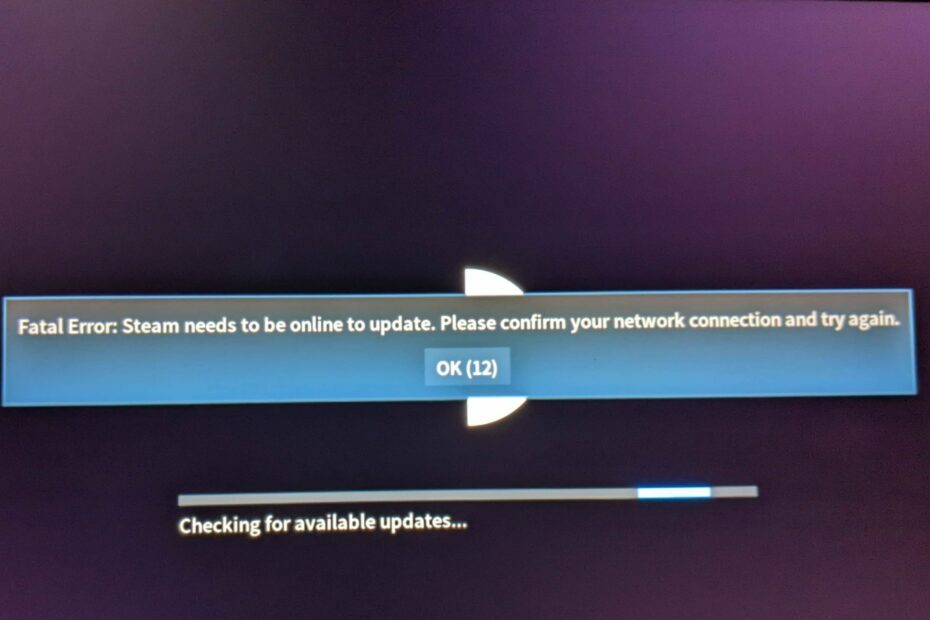
xINSTALE CLICANDO NO ARQUIVO PARA DOWNLOAD
Este software irá reparar erros comuns de computador, protegê-lo contra perda de arquivos, malware, falha de hardware e otimizar seu PC para desempenho máximo. Corrija problemas de PC e remova vírus agora em 3 etapas fáceis:
- Baixe a ferramenta de reparo do PC Restoro que vem com tecnologias patenteadas (patente disponível aqui).
- Clique Inicia escaneamento para encontrar problemas do Windows que possam estar causando problemas no PC.
- Clique Reparar tudo para corrigir problemas que afetam a segurança e o desempenho do seu computador.
- Restoro foi baixado por 0 leitores deste mês.
O Steam Deck é um ótimo console de jogos portátil. No entanto, os usuários relatam o erro fatal do Steam Deck que encontram ao usar o dispositivo portátil, impedindo-os de acessar seus jogos.
Além disso, os usuários reclamam de encontrar Steam precisando estar online para atualizar o erro.
O que é um erro fatal?
Um erro fatal é um erro que aparece em um dispositivo por vários motivos, fazendo com que seu programa seja encerrado sem aviso prévio ou salvando seu estado. Ele impede a execução de um programa devido a hardware defeituoso, bugs, vírus e outros problemas.
A mensagem de erro lê Erro fatal: o Steam deve estar online para atualizar. Confirme sua conexão de rede e tente novamente.
No entanto, encontrar o erro fatal nos retornos do Steam Deck interrompe qualquer atividade no programa.
O que causa erros fatais no Steam Deck?
Algumas causas comuns incluem:
- Problemas de conexão de rede – Quando não conectado a um estável e rápido conexão de rede, pode impedir que o dispositivo se conecte aos servidores Steam e resultar em um erro fatal.
- Problemas com servidores Steam - Sem acesso aos servidores Steam, você pode encontrar o erro Fatal no Steam Deck porque eles não podem ser alcançados.
- Arquivos de jogos corrompidos na biblioteca do Steam – Alguns de seus jogos instalados no Biblioteca Steam no Deck pode ser corrompido ou comprometido, resultando em um Erro Fatal.
Os fatores responsáveis pelo erro Fatal no Steam Deck podem variar de acordo com o aparelho. No entanto, vamos levá-lo através de algumas correções para resolver o erro.
Como corrijo o erro fatal do Steam Deck?
Dica de especialista:
PATROCINADAS
Alguns problemas do PC são difíceis de resolver, especialmente quando se trata de repositórios corrompidos ou arquivos ausentes do Windows. Se você estiver tendo problemas para corrigir um erro, seu sistema pode estar parcialmente quebrado.
Recomendamos a instalação do Restoro, uma ferramenta que fará uma varredura em sua máquina e identificará qual é a falha.
Clique aqui para baixar e começar a reparar.
Antes de tentar qualquer etapa avançada para o erro, faça o seguinte:
- Verifique sua conexão de rede e reinicie o roteador.
- Verificar Página oficial do Steam no Twitter para verificar se há alguma atualização em relação ao servidor.
- Reinicie o Steam Deck algumas vezes e verifique se o erro Fatal persiste.
Se você ainda tiver esse problema após as verificações preliminares acima, tente as soluções abaixo para corrigi-lo.
1. Use o tethering móvel do seu telefone Android
OBSERVAÇÃO
Esta solução funcionará apenas com dispositivos Android que vêm com a funcionalidade de tethering USB.
- Conecte seu celular Android com Steam Deck com um cabo USB-C (de preferência o que veio com seu smartphone).
- No seu telefone, vá para Configurações e acesse o Sobre telefone menu e toque no número da compilação 5 vezes para ativar as opções do desenvolvedor.
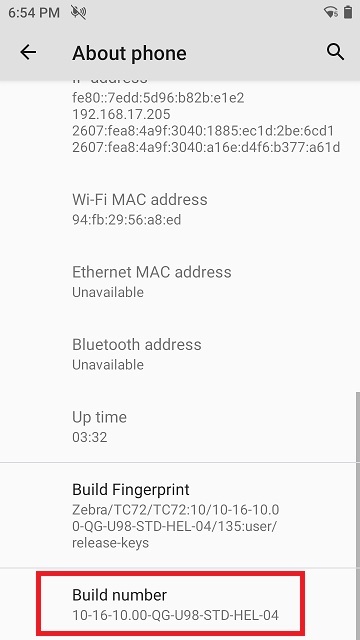
- Volte para Configurações, acesso Opções de desenvolvedor, toque em USB ou Configuração USB padrão, e verifique o Tethering USB opção.
- A seguir, volte para Configurações toque em Dispositivos conectados, selecione USB, toque em Este aparelho, então clique Tethering USB.
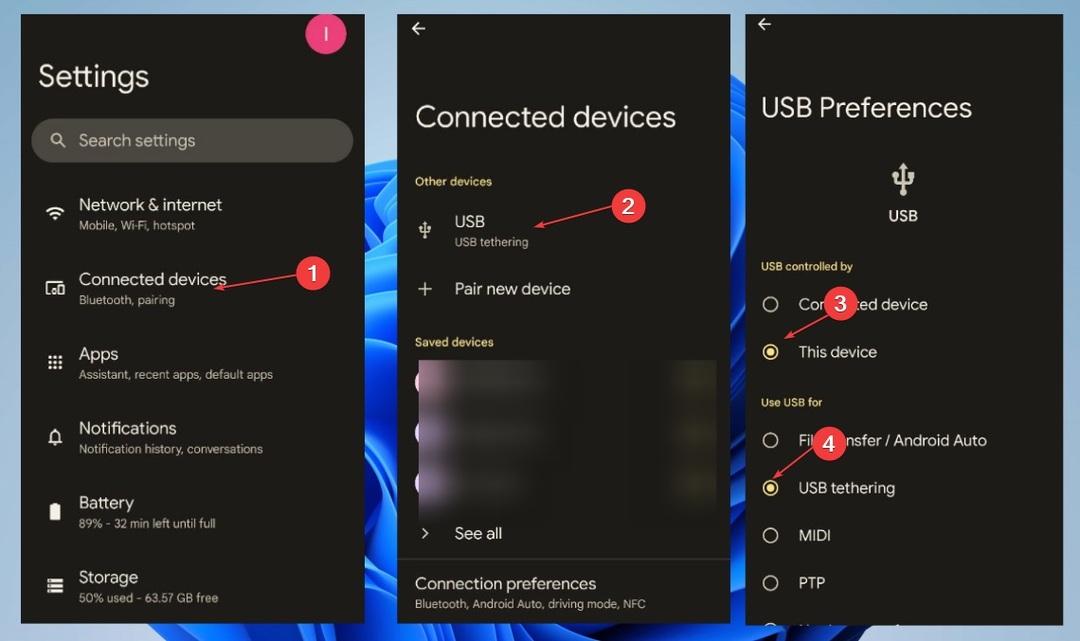
Dessa forma, seu Steam Deck poderá usar a conexão de internet do seu telefone e poderá prosseguir com a atualização.
2. Use um teclado
OBSERVAÇÃO
Para isso, você precisará de um teclado USB-C ou de um teclado normal com um adaptador USB-C.
- Conecte o teclado à porta USB-C do Steam Deck.
- Imprensa Ctrl + Alt + F4 em seu teclado.
- Na tela de login, digite área coberta para o Nome de usuário e sem senha e pressione Digitar.
- Agora, digite steamos-session-select plasma e pressione Digitar.
- Desligue o Steam Deck pressionando o botão Poder botão.

- Pressione o botão liga / desliga para ligá-lo novamente e ele deve inicializar no modo Desktop.
- Reconecte-se à Internet e volte para o Steam OS desta vez inicializará normalmente.
3. Atualize o firmware do Steam Deck
- aperte o botão de vapor no Steam Deck para abrir o Menu Vapor e clique Configurações.

- Clique em Configurações e navegue até Sistema. Clique em Verifique se há atualizações à direita. Se houver uma atualização disponível, clique no Aplicar botão para instalá-lo.
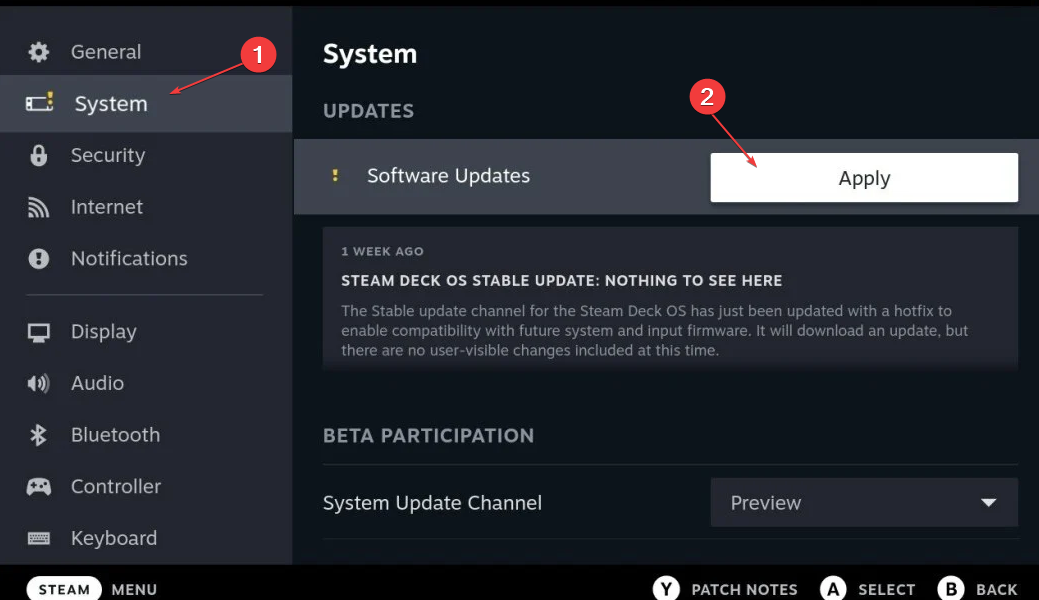
- Quando a atualização estiver concluída, clique no botão Reiniciar botão para incorporar as atualizações no dispositivo Steam Deck.
A atualização do Steam Deck instalará os patches mais recentes para corrigir bugs e melhorar seu desempenho geral. Isso resolverá o erro fatal. Você pode ler nosso guia sobre atualizando o Steam Deck Software para mais detalhes.
4. Verifique a integridade dos arquivos do seu jogo
- Ligue o seu Convés a Vapor e vá para o Biblioteca de convés.
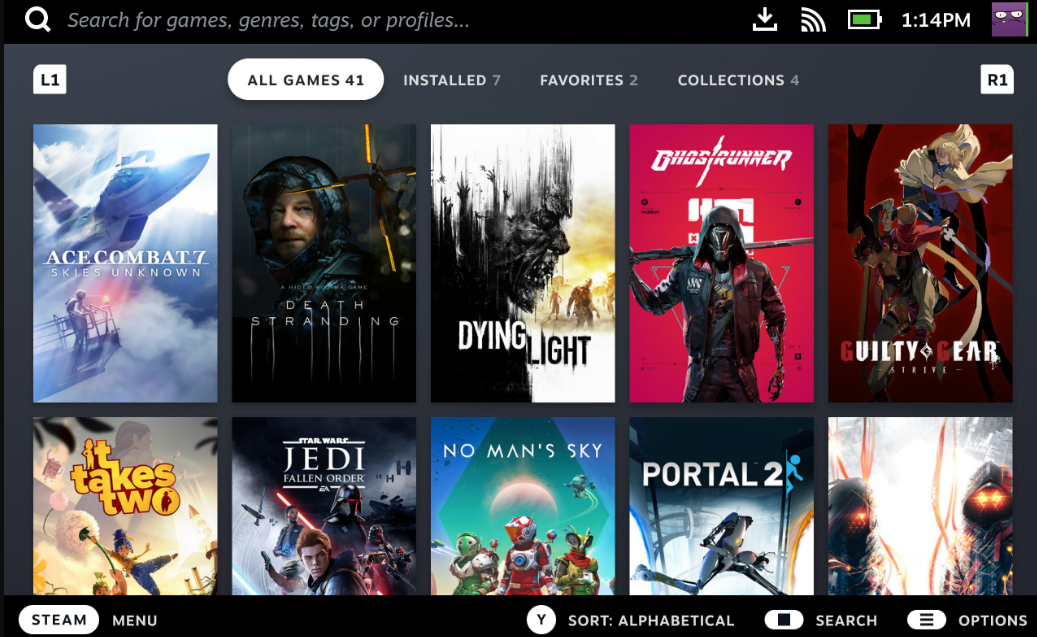
- Clique com o botão direito do mouse no jogo que está exibindo o erro fatal e selecione Propriedades do menu suspenso.
- Clique em Ficheiros locais e clique no Verifique a integridade dos arquivos do jogo botão.
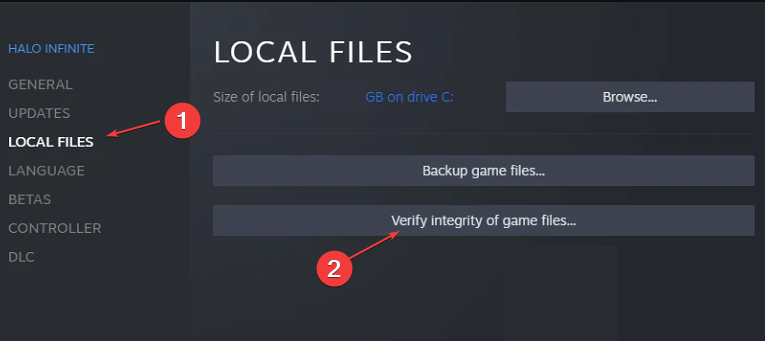
- Aguarde a conclusão do processo e verifique se retorna algum erro. Tente iniciar o jogo e veja se ele exibe o erro fatal.
A verificação dos arquivos do jogo resolverá problemas com jogos mal instalados. Leia o que fazer se você não é possível verificar a integridade dos arquivos do jogo no Steam.
- Veja como corrigir o código de erro E20 do Steam em 2 minutos
- Correção: a operação foi cancelada pelo usuário (0x4C7)
- Código de erro Steam E8: o que significa e como corrigi-lo
- Guerra Total de Roma Falhando? 5 maneiras rápidas de corrigi-lo
5. Steam Deck com redefinição de fábrica
- aperte o botão de vapor Nas suas Convés a Vapor para abrir o Menu Vapor e clique Configurações.

- Navegue até o Sistema guia e selecione Restauração de fábrica. Siga as instruções na tela para concluir o processo de redefinição.
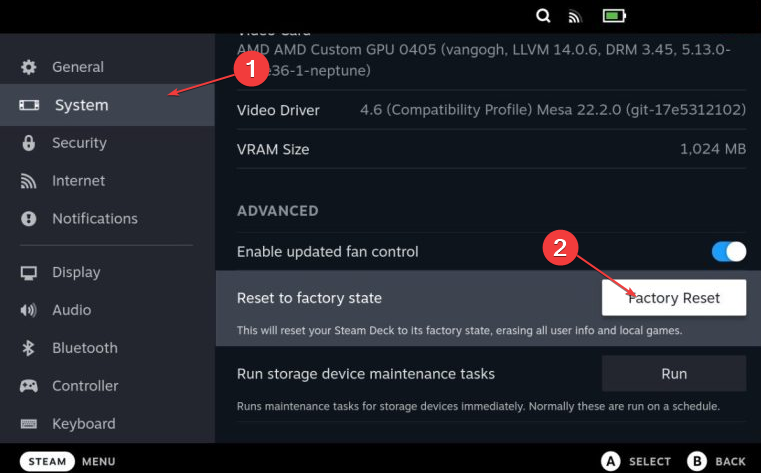
Redefinir o Steam Deck handheld limpará todos os arquivos e aplicativos corrompidos que podem causar o erro Fatal.
Além disso, nossos leitores podem verificar como executar aplicativos Android no Steam Deck em alguns passos.
Para mais perguntas ou sugestões sobre este guia, por favor, use os comentários abaixo.
Ainda tendo problemas? Corrija-os com esta ferramenta:
PATROCINADAS
Se os conselhos acima não resolverem seu problema, seu PC pode ter problemas mais profundos no Windows. Nós recomendamos baixando esta ferramenta de reparo de PC (classificado como Ótimo no TrustPilot.com) para resolvê-los facilmente. Após a instalação, basta clicar no botão Inicia escaneamento botão e, em seguida, pressione Reparar tudo.
![Como Jogar Zelda no Steam Deck [Todas as Versões]](/f/fe4854c18d680ededea3b0daa0960f5d.png?width=300&height=460)

